
Membuat Album Cerdas untuk mengelompokkan foto secara otomatis di Foto di Mac
Album Cerdas otomatis mengumpulkan dan menampilkan foto di perpustakaan Anda yang memenuhi kriteria yang ditentukan. Misalnya, Anda dapat membuat Album Cerdas yang secara otomatis mengumpulkan foto potret favorit Anda.
Catatan: Album Cerdas yang Anda buat di Mac Anda tidak muncul di Foto di iPhone atau iPad Anda.
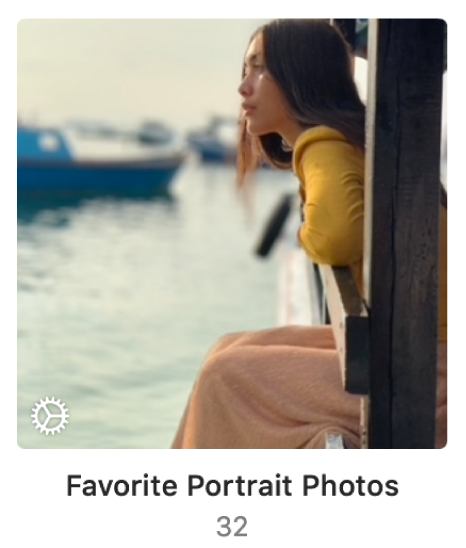
Membuat Album Cerdas
Di app Foto
 di Mac Anda, pilih File > Album Cerdas Baru.
di Mac Anda, pilih File > Album Cerdas Baru.Pilih kriteria Anda di dialog yang muncul.
Anda dapat menetapkan satu atau beberapa ketentuan.
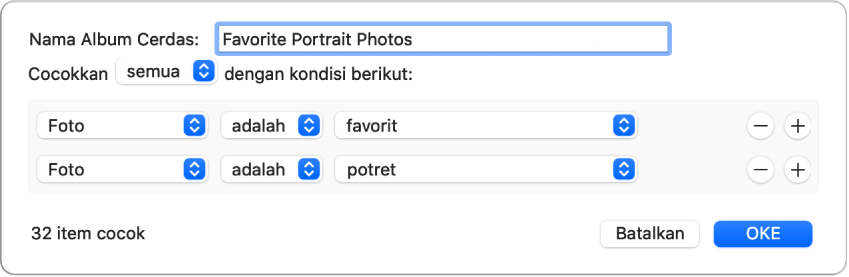
Memilih kategori untuk kondisi: Pilih item dari menu pop-up pertama kondisi. Misalnya, pilih Foto untuk mencari foto jenis tertentu. Pilih Kata Kunci untuk mencari foto yang memiliki kata kunci tertentu yang dikaitkan dengannya. Atau pilih Judul atau Tanggal untuk menemukan foto dengan judul tertentu atau yang diambil pada tanggal tertentu. Terdapat lebih dari 15 kategori berbeda yang dapat Anda pilih.
Memilih hubungan (atau operator) yang ditentukan untuk kondisi: Pilih item dari menu pop-up kedua kondisi. Misalnya, Anda dapat menentukan bahwa foto “adalah” atau “bukan” selfie atau video. Setiap kategori memiliki pengubahnya sendiri yang dapat Anda pilih. Misalnya, saat Anda memilih kategori Orang, Anda dapat menetapkan bahwa foto “menyertakan” atau “tidak menyertakan” nama tertentu, atau bahwa nama orang “dimulai dengan” kumpulan karakter tertentu, seperti “Jo”, untuk menemukan orang bernama Jon, Jonathan, Jones, dan seterusnya.
Mengatur kriteria untuk kondisi: Di menu pop-up atau bidang ketiga, pilih atau masukkan kriteria tertentu yang Anda inginkan untuk digunakan oleh kondisi, seperti nama atau tanggal. Misalnya, pilih “favorit” untuk mencari foto yang telah Anda tandai sebagai favorit.
Menambah atau menghapus kondisi: Klik tombol Tambah
 atau tombol Hapus
atau tombol Hapus  .
.Menentukan apakah item harus memenuhi salah satu kriteria atau semua kriteria: Jika kriteria pencarian Anda menyertakan lebih dari satu kondisi, pilih item dari menu pop-up Cocokkan. Untuk menyertakan item yang cocok dengan salah satu kondisi, pilih “apa pun”. Untuk menyertakan hanya item yang cocok dengan semua kondisi, pilih “semua”.
Klik OKE.
Album Cerdas baru Anda muncul dengan album lainnya.
Mulai sekarang, Foto otomatis memperbarui Album Cerdas Anda, yang menambahkan foto baru yang sesuai dengan kriteria dan menghapus foto yang tidak lagi sesuai.
Mengubah kriteria untuk Album Cerdas
Di app Foto
 di Mac Anda, pilih Album Cerdas.
di Mac Anda, pilih Album Cerdas.Pilih File > Edit Album Cerdas.
Lakukan perubahan Anda, lalu klik OKE.